如何在Excel中点击某个单元格时弹出消息框
Excel是一款强大的程序,经常用于数据组织、分析和计算。虽然存储数值数据是Excel的主要用途,但它也提供了许多自定义选项,以增加工作流程的效果和用户体验。创建一个在点击某个单元格时弹出消息框就是其中一种自定义。无论您是想为数据输入提供有用的提示,显示重要的提醒,还是在电子表格中构建交互功能,弹出消息框都可以是Excel项目中有用的补充。
请注意,在我们开始之前,这个视频需要对Excel的界面和功能有基本的了解。熟悉诸如单元格、电子表格和宏等术语将会有帮助。因此,让我们开始探索如何在Excel电子表格中添加交互式弹出消息框吧!
点击某个单元格时弹出消息框
在这里,我们可以通过将VBA代码插入到工作表中来完成任务。因此,让我们看看一个简单的过程,了解如何在Excel中点击某个单元格时弹出消息框。
步骤1
打开任何一个Excel表格。
首先,在工作表名称上右键单击,选择“查看代码”以打开VBA应用程序。
**右键单击 > 查看代码。 **
步骤2
然后将下面的代码复制到文本框中。
代码
Private Sub Worksheet_SelectionChange(ByVal Target As Range)
If Not Intersect(Target, Range("A2:A10")) Is Nothing Then _
MsgBox "Cell is selected " & Target.Address & vbCrLf & "Enter the message", vbInformation, "Pop Message Certain"
End Sub
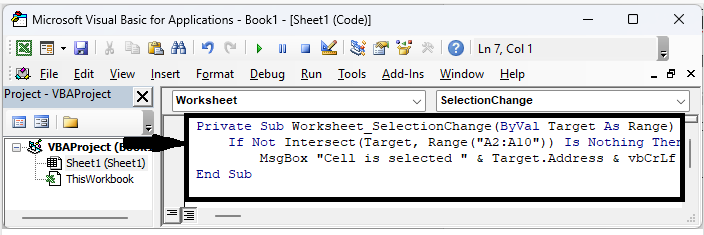
在代码中,A2:A10是单元格的范围。
步骤三
然后使用Alt + Q关闭VBA。然后,当您单击指定范围内的单元格时,您可以看到会弹出一个消息框。
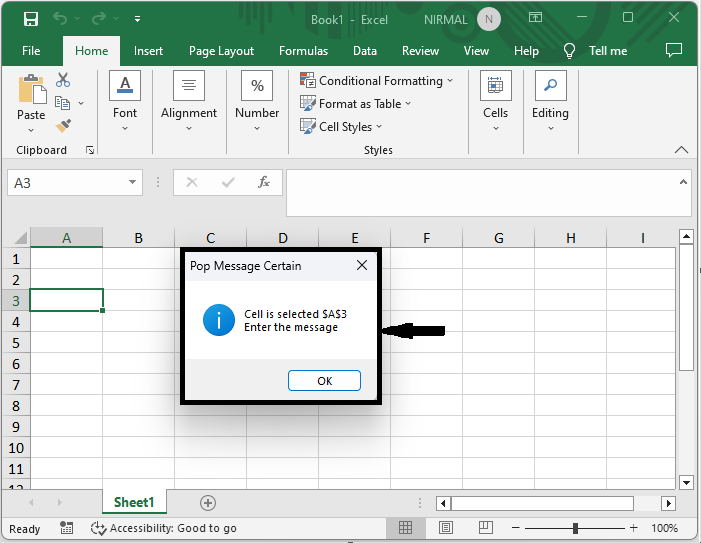
这就是在Excel中单击某个特定单元格时弹出消息的方法。
结论
在本教程中,我们使用了一个简单的示例来演示如何在Excel中单击某个特定单元格时弹出消息框来突出显示特定的数据集。
 极客笔记
极客笔记